Редактирование на уровне таблицы
Редактирование на уровне таблицы
Существуют два уровня редактирования таблицы: уровень таблицы и уровень ячейки. В обоих случаях необходимо использовать управляющие маркеры. Вы можете просто щелкнуть на любой линии таблицы, чтобы отобразились маркеры управления на уровне таблицы (рис. 4.44).

Рис. 4.44. Маркеры управления на уровне таблицы
С помощью этих маркеров можно изменить размеры таблицы, перетягивая любой угол, кроме угловой точки вставки. Точка вставки перемещает всю таблицу. Когда вы изменяете высоту или ширину таблицы, используя маркеры управления, строки и столбцы увеличиваются или уменьшаются пропорционально.
Чтобы изменить ширину столбца, можно выбрать маркер на его верхней линии и перетянуть его в нужное место. Если вы изменяете ширину столбцов с использованием управляющих маркеров, таблица может расширяться и сужаться.
Все другие настройки редактирования на уровне таблицы представлены в контекстном меню, вызываемом щелчком правой кнопкой мыши на выделенной таблице (рис. 4.45).
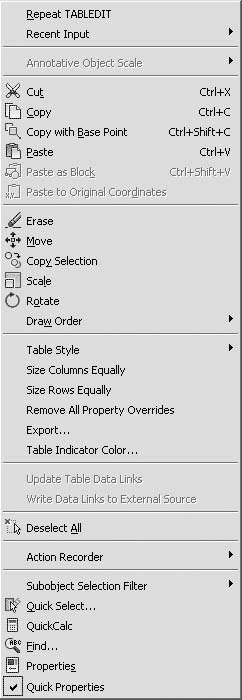
Рис. 4.45. Контекстное меню редактирования на уровне таблицы
Рассмотрим основные команды данного меню.
• Size Columns Equally (Равный размер столбцов) – изменяет размер всех столбцов одинаково.
• Size Rows Equally (Равный размер строк) – изменяет размер всех строк одинаково.
• Remove All Property Overrides (Удалить все наложенные свойства) – позволяет вернуть таблице формат, заданный по умолчанию.
• Export (Экспорт) – открывает окно Export Data (Экспорт данных), предназначенное для экспорта таблицы в файл данных, разграниченных запятыми.
Примечание
Для экспорта таблицы в файл данных, разграниченных запятыми, вы можете также использовать команду TABLEEXPORT.
• Table Indicator Color (Цвет индикатора таблицы) – изменяет цвет индикаторов строк/столбцов в редакторе таблицы, используя стандартное окно AutoCAD Select Color (Выбор цвета).
• Update Table Data Links (Обновить ссылки на данные таблицы) – обновляет таблицу, внося необходимые изменения.
Более 800 000 книг и аудиокниг! 📚
Получи 2 месяца Литрес Подписки в подарок и наслаждайся неограниченным чтением
ПОЛУЧИТЬ ПОДАРОКДанный текст является ознакомительным фрагментом.
Читайте также
На высшем уровне
На высшем уровне В мае 2010 года технология Punycode обрела воплощение в самых верхних доменных рядах. Появились первые многоязычные «официальные» домены верхнего уровня (арабские и кириллические).Перед этим Punycode, по заданию ICANN, тщательно испытали в лабораториях и выяснили,
Редактирование данных в режиме таблицы
Редактирование данных в режиме таблицы Итак, вы открыли или создали таблицу в режиме таблицы. Теперь вы можете редактировать данные: добавлять и удалять записи и поля, изменять названия и значения полей.Для начала будет рассказано, как быстро ввести данные в пустую
Объекты на уровне понятий
Объекты на уровне понятий Если вам трудно ассоциировать объекты с графическими элементами, ячейками рабочего листа или кнопками панели инструментов, представляйте себе объекты как материальные предметы. Вы же можете представить, как вырезаете ножницами из листа бумаги
Редактирование на уровне сегментов
Редактирование на уровне сегментов Редактирование сплайнов на уровне сегментов позволяет выполнить следующие операции:• Detach (Отделить) – отделяет сегменты, преобразуя их в самостоятельные формы;• Delete (Удалить) – удаляет сегменты;• Divide (Разделить) – добавляет
Редактирование на уровне сплайнов
Редактирование на уровне сплайнов Чтобы отредактировать сплайн на уровне входящих в его состав сплайнов, нужно перейти на уровень подобъектов Spline (Сплайн), щелкнув в стеке модификаторов на соответствующей строке. Выделенный подобъект будет окрашен красным цветом.При
Редактирование на уровне Vertex (Вершина)
Редактирование на уровне Vertex (Вершина) Уровень подобъектов Vertex (Вершина) используется для тщательной, «ручной» доводки формы модели, позволяя пользователю работать с поверхностью объекта примерно так, как это делает скульптор.Для выделения вершин используются обычные
Редактирование на уровне Edge (Ребро)
Редактирование на уровне Edge (Ребро) Ребра можно перемещать, поворачивать и масштабировать примерно таким же образом, как и вершины, хотя есть и некоторые отличия.Для поворота ребер можно применить инструмент Select and Rotate (Выделить и вращать), а можно использовать
Редактирование на уровне Face (Грань)
Редактирование на уровне Face (Грань) Команды редактирования граней меняют свойства объекта, включая затенение, сглаживание, видимость, назначение материалов, а также структуру. Данный уровень содержит такие команды:• Bevel (Выдавить со скосом) – создает прямую фаску,
Редактирование на уровне Polygon (Полигон)
Редактирование на уровне Polygon (Полигон) Полигоны можно перемещать, поворачивать и масштабировать обычным способом. Кроме того, данный уровень редактирования содержит большое количество других интересных инструментов, которые находятся в свитке Edit Geometry (Правка
Блокировка на уровне таблицы
Блокировка на уровне таблицы Транзакция может быть сконфигурирована для блокирования всей таблицы. Существует два приемлемых способа сделать это в DSQL: установив уровень изоляции транзакции в SNAPSHOT TABLE STABILITY (известный также как согласованный режим, поддерживаемый
Блокировка на уровне таблицы
Блокировка на уровне таблицы Уровень изоляции транзакции TABLE STABILITY (или согласованная изоляция) предоставляет полную блокировку таблицы по записи, включая зависимые таблицы. Этот уровень слишком агрессивен для интерактивных приложений.Более предпочтительным является
Редактирование на уровне таблицы
Редактирование на уровне таблицы Существует два уровня редактирования таблицы: уровень таблицы и уровень ячейки. В обоих случаях необходимо использовать управляющие маркеры.Вы можете просто щелкнуть на любой линии таблицы, чтобы отобразились маркеры управления на
Подход на уровне компонентов
Подход на уровне компонентов (Этот раздел описывает решение, полезное только для специального случая; его можно пропустить при первом чтении книги.)Перед тем как перейти к амбициозным схемам, таким как автоматическая сборка мусора, стоит посмотреть на решение, которое
Уклонение на уровне пакетов
Уклонение на уровне пакетов На сетевые системы обнаружения вторжения возложена малопонятная задача выявления смысла из буквально миллионов ежесекундно поступающих кусочков информации при обеспечении приемлемого времени реакции (обычно желательно обеспечить время
Уклонение на уровне приложений
Уклонение на уровне приложений У датчиков системы обнаружения вторжения есть возможность исследовать внутреннее устройство протокола связи приложений в интересах обнаружения вторжения. Разработчики систем обнаружения вторжения используют два основных способа.